Hỗ trợ tư vấn
Tư vấn - Giải đáp - Hỗ trợ đặt tài liệu
Mua gói Pro để tải file trên Download.vn và trải nghiệm website không quảng cáo
Tìm hiểu thêm » Hỗ trợ qua ZaloZalo là một ứng dụng gọi điện, nhắn tin miễn phí đang được nhiều người sử dụng hiện nay. Tại đây, người dùng không chỉ gửi tin nhắn, ảnh, video cho bạn bè Zalo mà mình cũng có thể chia sẻ lên những ứng dụng khác như: Facebook, Instagram, Viber,...
Chính vì để giúp cho mọi người có thể gửi tin nhắn, ảnh, video lên những ứng dụng khác một cách dễ dàng và nhanh chóng, thì hôm nay Download.vn mời các bạn cùng theo dõi bài viết hướng dẫn chia sẻ tin nhắn, ảnh, video từ Zalo qua Facebook, Instagram, Viber,...
Bước 1: Mở ứng dụng Zalo, sau đó đi tới một cuộc trò chuyện bất kỳ mà bạn muốn chia sẻ tin nhắn.
Bước 2: Trong cuộc hội thoại, hãy chạm và giữ một tin nhắn mà bạn muốn gửi đi.
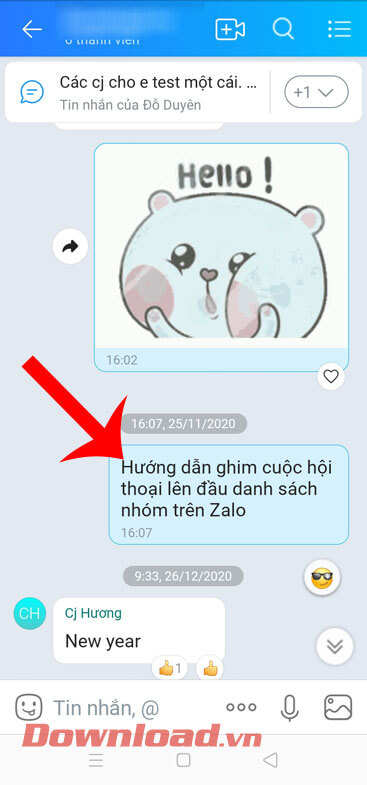
Bước 3: Phía dưới màn hình khi này sẽ hiển thị một số tính năng hỗ trợ gửi tin nhắn, nhấn vào mục Chuyển tiếp.
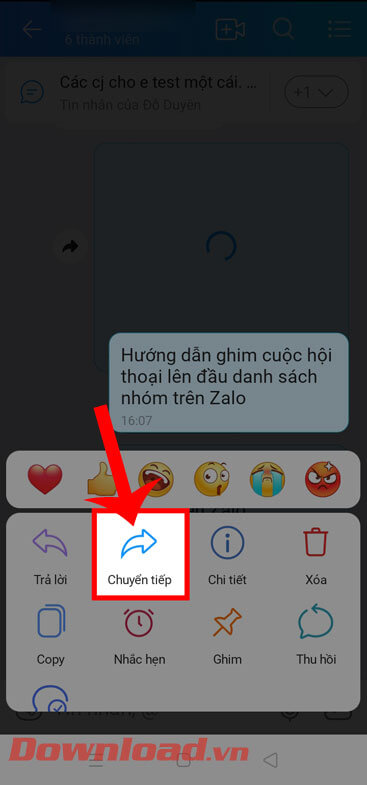
Bước 4: Lúc này tại màn hình Chia sẻ của Zalo, ấn vào mục App khác.
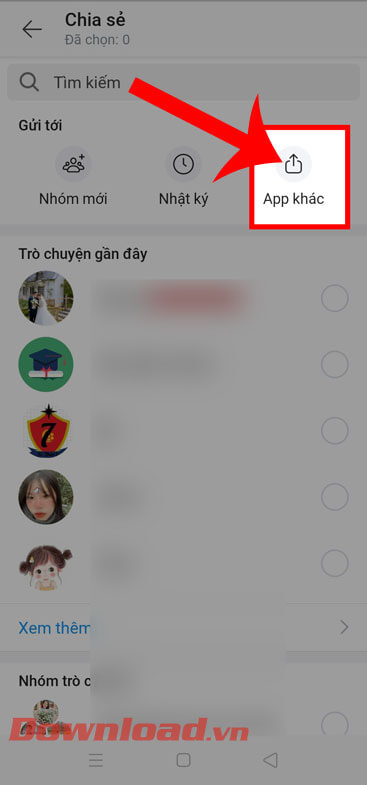
Bước 5: Chọn ứng dụng khác như: Facebook, Viber, Instagram mà bạn muốn chia sẻ nội dung tin nhắn.
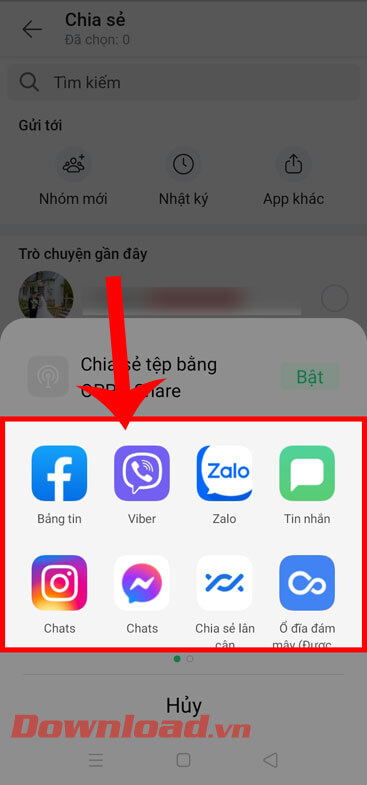
Bước 1: Cũng trong một cuộc trò chuyện Zalo bất kỳ, hãy ấn và giữ vào tin nhắn ảnh, video, link.
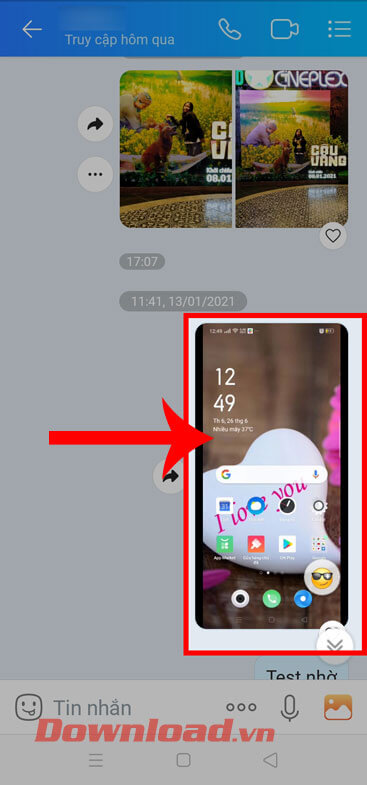
Bước 2: Khi này toàn bộ tính năng hỗ trợ gửi tin nhắn được hiển thị ở phía dưới màn hình, chạm vào mục Chuyển tiếp.
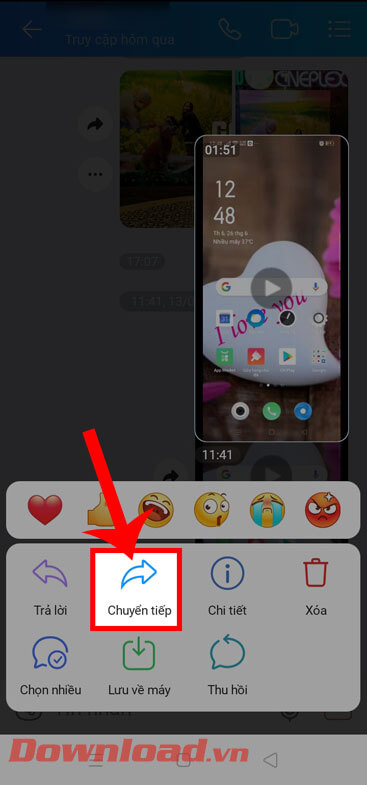
Bước 3: Tiếp tục ở màn hình Chia sẻ của Zalo, nhấn vào mục App khác.
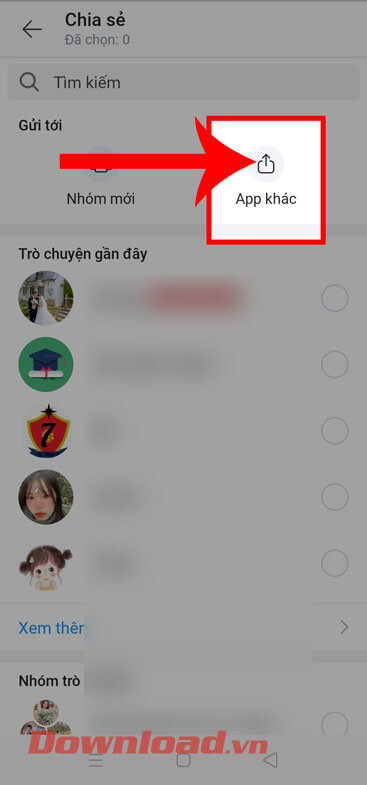
Bước 4: Ấn vào biểu tượng của các ứng dụng: Facebook, Instagram, Viber,... mà bạn muốn gửi ảnh, video, link đi.
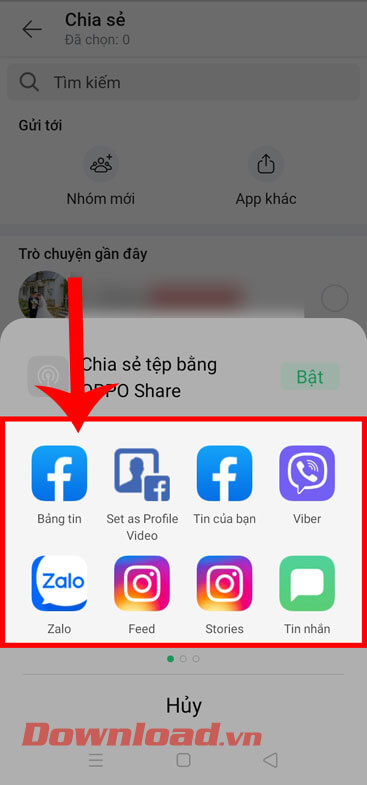
Bước 1: Tại ứng dụng Zalo, mở Nhật ký Zalo của mình lên, sau đó đi đến hình ảnh mà bạn muốn chia sẻ rồi ấn vào xem.
Bước 2: Nhấn vào biểu tượng dấu ba chấm ở góc bên phải phía trên màn hình.
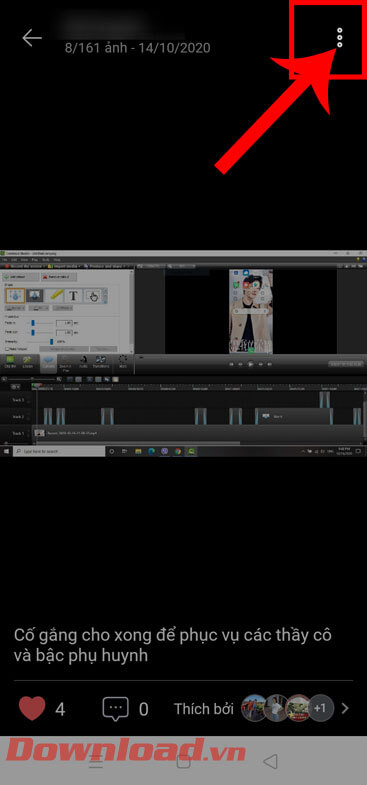
Bước 3: Tiếp theo, hãy chạm vào mục Chia sẻ.
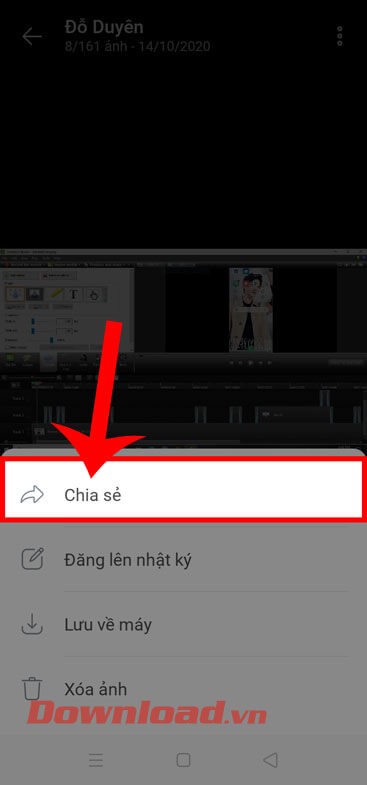
Bước 4: Cũng tại giao diện Chia sẻ của Zalo, ấn vào mục App khác.
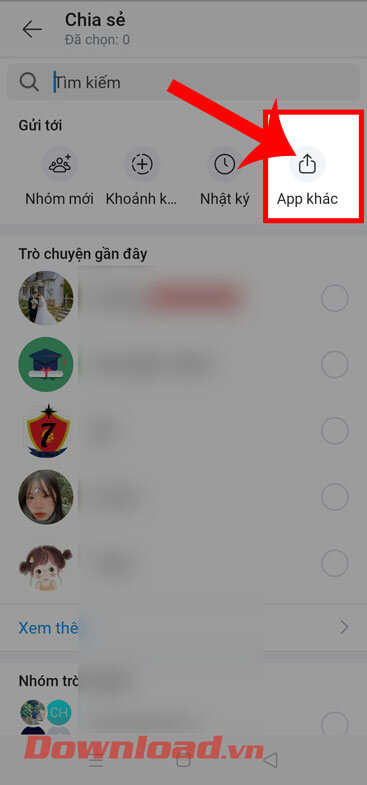
Bước 5: Chọn và nhấn vào ứng dụng khác mà mình muốn chia sẻ hình ảnh từ Nhật ký Zalo lên.
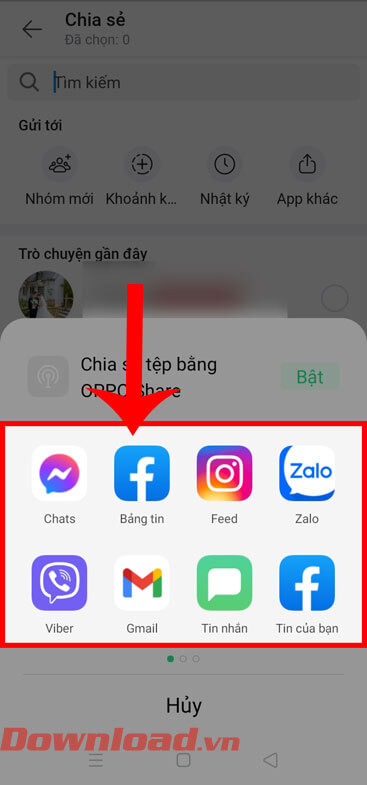
Hy vọng rằng với các bước thực hiện đơn giản phía trên thì các bạn sẽ dễ dàng chia sẻ tin nhắn, hình ảnh, video, link từ Zalo lên những ứng dụng khác như: Facebook, Instagram, Viber....
Chúc các bạn thực hiện thành công!


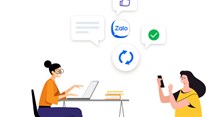








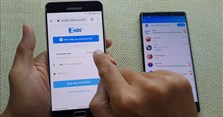
Theo Nghị định 147/2024/ND-CP, bạn cần xác thực tài khoản trước khi sử dụng tính năng này. Chúng tôi sẽ gửi mã xác thực qua SMS hoặc Zalo tới số điện thoại mà bạn nhập dưới đây: